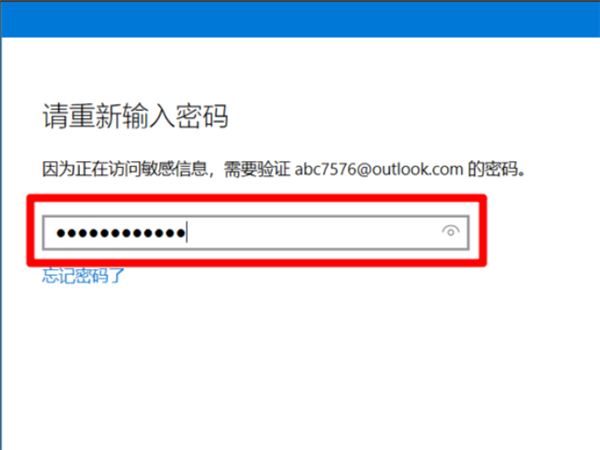如果打开,则会在登录界面中看到系统提示符。此系统提示的原因是因为原始帐户已损坏,因此您需要创建一个新帐户。
具体步骤:
1.转到Windows设置,单击:帐户。
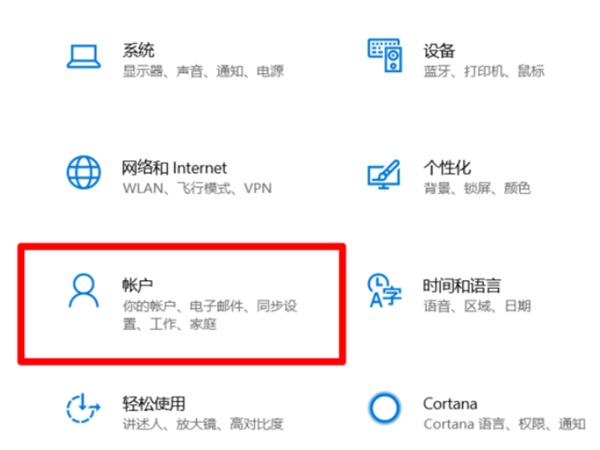
2.在“帐户设置”窗口中,我们单击窗口的左侧:登录选项。
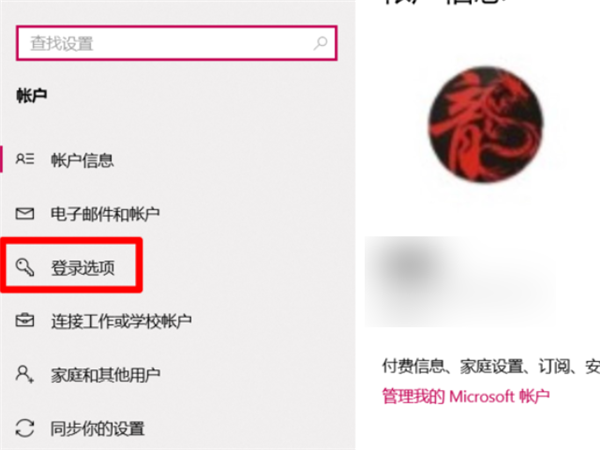
3,在“登录选项”窗口中,我们单击“删除”以删除原始PIN密码。
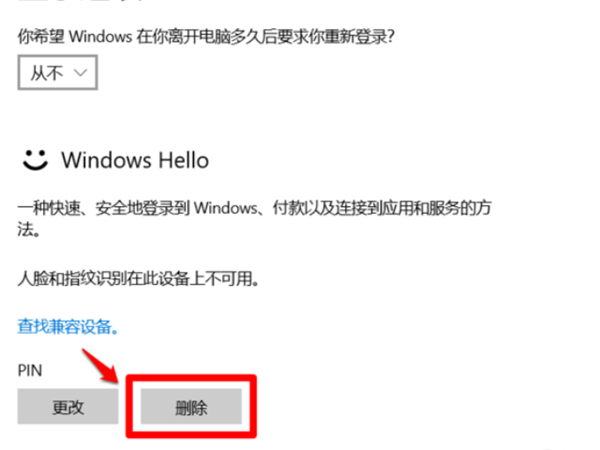
4,这个时候会弹出:你真的删除了pin吗?单击:删除。
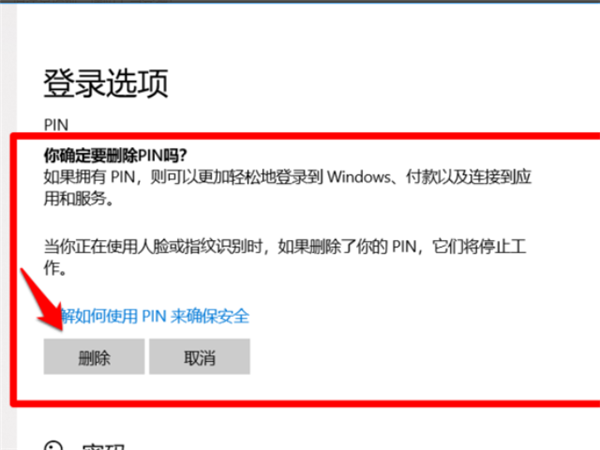
5,我们将弹出一个Windows安全中心的Windows安全中心将弹出;首先,请验证您的帐户密码;输入正在使用的Microsoft帐户密码,然后单击:确定。
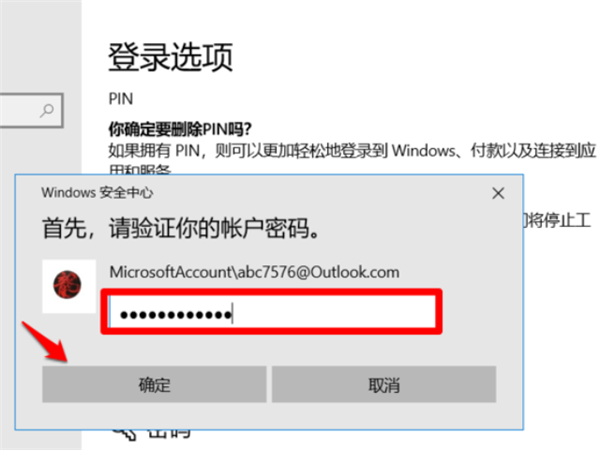
6,删去原始引脚密码后,在登录选项 - 引脚有一个[添加],我们点击:添加。
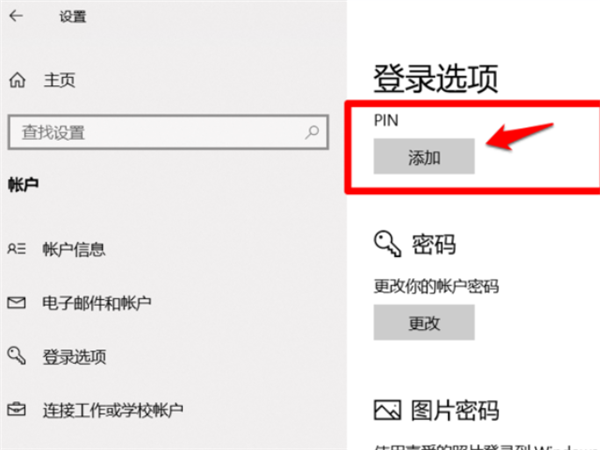
7,此时,一个重新输入密码的窗口,因为您正在访问敏感信息,您需要验证密码,让我们再次输入密码,然后单击:您可以登录。